Cómo aceptar y reenviar las solicitudes de introducción de LinkedIn
Una vez que comience la construcción de su red de LinkedIn, tendrá que ser capaz de aceptar y enviar solicitudes de amistad. Cuando esté listo para aceptar la petición de su amigo y enviar su presentación, siga estos pasos:
Conteúdo
- Haga clic en el botón de mensajes en la barra de navegación superior.
- Haga clic en la flecha desplegable y seleccione la introducción de la lista proporcionada para ver sus peticiones.
- Haga clic en la línea de asunto de la solicitud que está evaluando.
- Si acepta la petición, haga clic en el botón adelante.
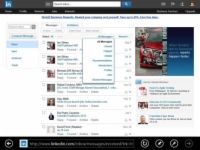  Agrandar Agrandar1 Haga clic en el botón de mensajes en la barra de navegación superior.Esto nos lleva a la bandeja de entrada de mensajes. Cuando usted está buscando en todos los mensajes, busque una flecha desplegable junto a todos los mensajes. Si recibe copias de las presentaciones en tu e-mail y haga clic en el enlace del mensaje de correo electrónico, que ya ha completado los pasos 1 y 2. | 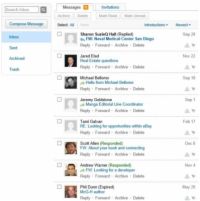  Agrandar Agrandar2 Haga clic en la flecha desplegable y seleccione la introducción de la lista proporcionada para ver sus peticiones.Esto nos lleva a su página de Presentaciones. Aquí puedes ver las solicitudes de introducción de los demás miembros, así como los resultados de las presentaciones que ha requerido a ti mismo. | 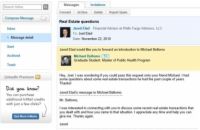  Agrandar Agrandar3 Haga clic en la línea de asunto de la solicitud que está evaluando.En este ejemplo, las preguntas Inmobiliaria de Jared Elad se ha hecho clic. Si lo hace, nos lleva a la Lea el texto completo antes de actuar sobre la solicitud. No se limite a descremada - usted puede ser que falte un detalle importante. |
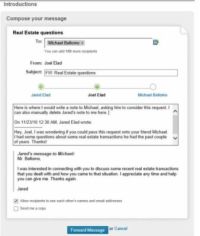  Agrandar Agrandar4 Si acepta la petición, haga clic en el botón Adelante.Abre una nueva ventana donde se puede componer su mensaje al destinatario. El cuadro de texto en el centro contiene la nota de su amigo para ti, que se puede complementar con una nota para el destinatario. Asegúrese de añadir sus propios comentarios para ayudar a conectar a las dos personas correctamente. También puede borrar la nota de la primera persona que usted, especialmente si esa nota personal era sólo para sus ojos, no es el destinatario. Haga clic en el botón Reenviar mensaje para enviar la solicitud. |




